

西门子博途读取现有组态的步骤
工业控制
描述
读取组态
当组态中存在与 CPU 的连接时, 可使用“硬件检测”(Hardware detection) 功能读取该 CPU 的组态(包括集中组态的模块), 并在项目中应用该组态。无需手动组态 CPU 和集中存在的模块, 因为将会自动读出实际组态。
读取现有组态的步骤
1. 创建一个新项目并组态一个“未指定的 CPU”(Unspecified CPU)。
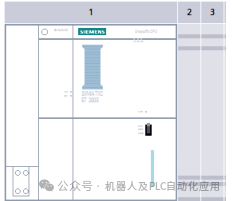
2. 在设备视图(或网络视图) 的“在线”(Online) 菜单中, 选择“硬件检测”(Hardware detection)命令。
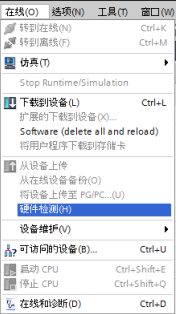
图 9-2 在线菜单中的硬件检测
还可以双击 CPU, 然后在消息中单击“检测”(Detect)。
3. 在“PLC_x 的硬件检测”(Hardware detection for PLC_x) 对话框中, 单击“刷新”(Refresh)。选择 CPU 和 PG/PC 接口并单击“检测”(Detect) 按钮。
STEP 7 将在项目中下载该 CPU 的硬件配置(包括模块)。
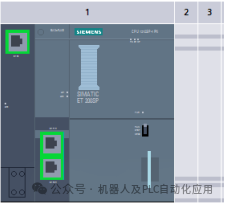
I/O 地址
I/O 地址(输入/输出地址) 用于在用户程序中读取输入和设置输出。
在连接模块时, STEP 7 自动分配输入和输出地址。每个模块均使用与其输入和输出数据量相对应的连续输入和/或输出地址区域。
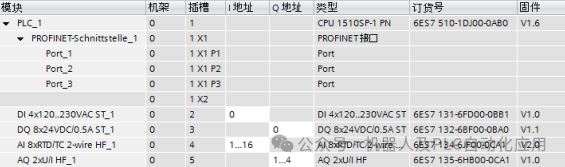
硬件标识符
STEP 7 自动分配硬件标识符来识别和寻址模块和子模块。例如, 可在诊断消息或操作中使用硬件标识符来识别故障模块或所寻址的模块。
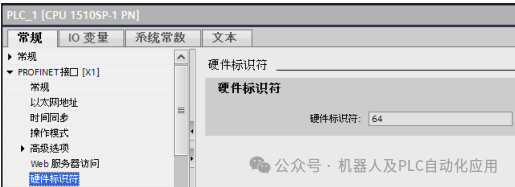
在“系统常量”(System constants) 选项卡中, 可以查看所选模块的所有硬件标识符及其符号名。
此外, 还可以在“系统常量”(System Constants) 选项卡的默认变量表中查看设备所有模块的硬件标识符及名称
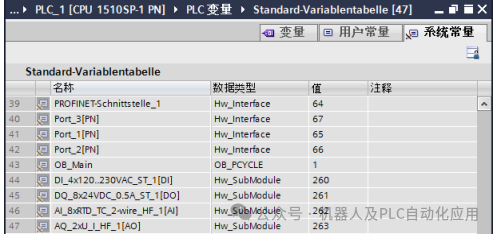
组态控制的示例
站组态方式 1, 部分模块不存在
在全站组态方式中, 位于插槽 3 的模块在站组态方式 1 中不存在。在控制数据记录中, 必须相应地将插槽 3 标识为 0(= 不存在)。在该站组态方式中, 服务模块位于插槽 3 中

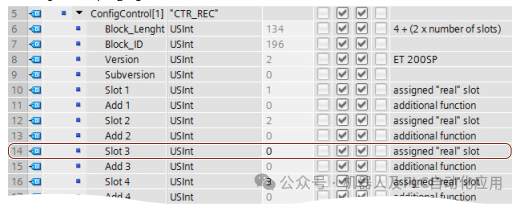
站组态方式 2, 更改了模块的安装顺序
插槽 2 和插槽 3 中模块的顺序颠倒。
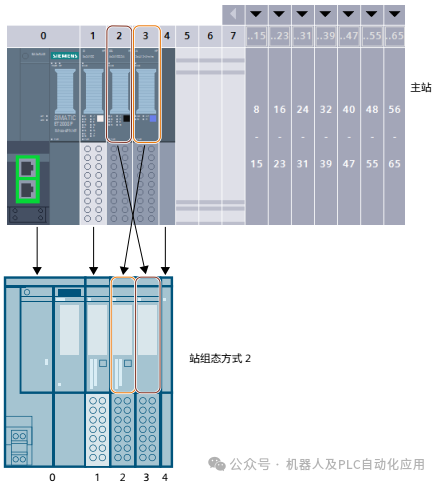
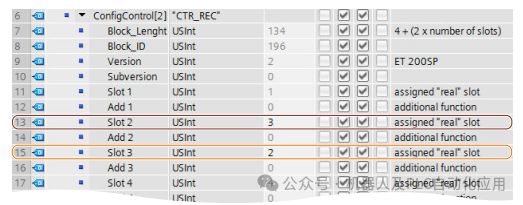
站组态方式 3, 带有空插槽
在全站组态方式中位于插槽 3 的模块, 在该站组态方式中为一个带有 BU 盖板的空插槽。在控制数据记录中的插槽 3 中输入值 130。

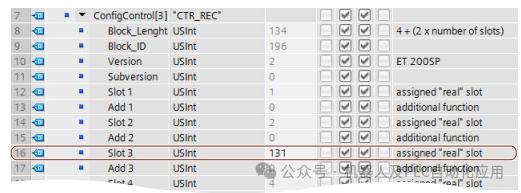
站组态方式 4:打开一个新电位组
在站组态方式 4 中, 插槽 3 处将打开一个新电位组。与全站组态方式不同, 该组态方式中使用一个浅色 BaseUnit 替换了之前的深色BaseUnit。输入值 1 作为其它功能。

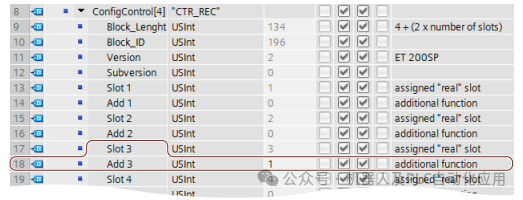
| 通过硬件检测组态 IO 设备 |
简介
在 STEP 7 V15 及以上版本中,可检测实际现有的 IO 设备并导入项目中。
通过“硬件检测”功能,可在 STEP 7 中查找到该 IO 设备。检测到的设备可导入到项目中。STEP 7 将插入 IO 设备及其所有模块和子模块。
|
说明 用于 ET 200SP 站的硬件检测 在项目中,通过硬件检测导入 ET 200SP 时,用户必须手动完成站组态的识别:检查并更正为每个插槽组态的电位组属性(浅色或深色 BaseUnit)。STEP 7 无法通过硬件检测确定 BaseUnit 与插槽的实际对应关系。 |
带有 ET 200S (GSDML) 的模块/子模块的硬件检测
在硬件检测过程中,虽然会检测到 ET 200S (GSDML) 的以下 IO 设备,但其中插入的模块/子模块则无法识别。如果将此类的 IO 设备插入项目中,则之后需从硬件目录中插入所需的所有模块/子模块并进行组态。
受影响的设备:
6ES7 151-3AA00-0AB0(固件版本 V1.0)
6ES7 151-3AA10-0AB0(固件版本 V2.0)
6ES7 151-3BA00-0AB0(固件版本 V2.0)
6ES7 151-3AA20-0AB0(固件版本 V3.0)
6ES7 151-3BA20-0AB0(固件版本 V3.0)
不执行 IE/PB Link 硬件检测
硬件检测仅检测角色为 IO 设备的设备。在硬件检测中,将不检测不具有该权限的设备和其它组件,如 IO 控制器、智能设备或指定给多个 IO 控制器的设备(多重分配)。IE/PB Link 属于多重分配设备,因此在硬件检测中不会显示。
PN/PN 耦合器的设备名称
对 PN/PN 耦合器进行硬件检测以及在后期将其集成到项目组态重视,PN/PN 耦合器的名称具有特定要求。与 IO 设备不同,这些 PROFINET 设备具有一个附加属性,可自动生成设备名称。在硬件检测中将一个 PN/PN 耦合器添加到组态中时,该设备的名称与 PN/PN 耦合器从硬件目录添加到组态时的相同。
因此,在进行硬件检测时,系统将自动生成该 PN/PN 耦合器的设备名称,用户可在后期进行手动更改。
要求
STEP 7 (TIA Portal) V15 及以上版本
必须打开新项目或现有项目。
必须通过 IP 技术性访问 IO 设备
步骤
要在 STEP 7 中检测一个或多个现有 IO 设备并添加到项目中,请执行以下操作步骤:
在 STEP 7 中,浏览到“在线 > 硬件检测”(Online > Hardware detection)。
单击“网络中的 PROFINET 设备”(PROFINET devices from network...)。
STEP 7 打开“PROFINET 设备的硬件检测”(Hardware detection of PROFINET devices) 窗口。
在“PG/PC 接口”(PG/PC interface) 中,选择编程设备的接口。
单击“开始搜索”(Start search)。
STEP 7 将开始硬件检测。进行硬件检测时,还将显示所检测到的 IO 设备。对于已检测到的设备,可继续执行以下操作步骤。硬件检测完成后,系统将列出所有检测到的 IO 设备。
单击 IO 设备前相应的复选框,选择待添加到项目的 IO 设备。
单击“添加设备”(Add devices)。
之后,将打开一个窗口,显示硬件检测成功或失败。
硬件检测的结果
如果硬件检测成功,则 STEP 7 将 IO 设备及其所有模块和子模块一同插入项目中。
通过硬件检测组态的 IO 设备如下所示:
通过“硬件检测”执行的模块组态,与从产品目录中插入的相同。
MAC 地址:STEP 7 将所检测 IO 设备的 MAC 地址导入项目中。
IP 设置:
PROFINET 设备名称:
如果所检测到的 IO 设备已设置有 PROFINET 设备名称,则 STEP 7 将 PROFINET 设备名称导入项目中。
如果所检测到的 IO 设备没有 PROFINET 设备名称,则 STEP 7 将在项目中自动分配一个 PROFINET 设备名称。
如果所检测到的 IO 设备已设置有 IP 地址,则 STEP 7 将 IP 地址导入项目中。
如果所检测到的 IO 设备没有 IP 地址,则 STEP 7 将在项目中自动分配一个 IP 地址。
通过“硬件检测”所组态的 IO 设备,没有分配 IP 子网和 IO 控制器。
审核编辑:黄飞
-
如何快速组态拓扑结构?2023-09-15 2994
-
西门子博途1200/1500PLC单按钮启停控制10种设计方法2023-08-31 10166
-
西门子软件PLC与组态软件通讯实例2023-06-19 2719
-
如何在博途平台调试西门子G120变频器2023-04-25 43069
-
广州巨控grm530如何读取西门子s7300数据2022-08-04 2245
-
西门子PLC编程软件博途下载2022-03-01 3389
-
北京回收西门子博途组态软件2021-05-27 825
-
西门子PLC和组态王通讯设置2021-05-06 2094
-
读取西门子PLC系统时间的程序资料概述2020-07-20 1351
-
西门子PLC的硬件组态详细资料说明2020-01-17 2620
-
西门子plc程序下载步骤2019-07-25 30597
-
解析ABB机器人与西门子S7-1200 profinet通讯2019-01-18 50441
-
西门子大赛1200电梯参考程序2016-06-22 5870
全部0条评论

快来发表一下你的评论吧 !

